ども。
8月が終わってしまいますね、担当ちゅんです。
本日の記事は長文です。申し訳ありません。
先日から手掛けている教育用PCのSSD化ですが、一般的なPCとは違うところに「授業支援ソフト」の導入というのがあります。先生用PCから生徒用PCを一斉に操作したりできるもので、これがないと授業ができません。このソフトは通常、PCの導入時に業者さんが設定してくれるもので私は一から展開したことがありませんでした。今回は全てを自営で行っているので再導入も自分でやらなければなりません。
ですが、やってみれば特に難しい設定はありませんでした。セットアップディスクから機能をインストールしていくだけで、あっさりとリモート操作が可能になりました。やればできるものです。
このソフトが動作するようになると、生徒用PCの設定作業の効率はグンと上がります。40台あるPCを全台同じように動かしながら、設定などを行っていきます。
全ての作業を終え、最終チェック。授業支援ソフトから生徒用PCを一斉にシャットダウンしてみます。見事、全てのPCの電源が切れました。次に一斉に起動してみます・・・が、これがうまく動きません。PCの電源をオフの状態からオンの状態にするにはPCの「Wake On LAN(WOL)」という機能を使うのですが、電源を切ったPCのNIC(LANケーブルの差込口)を見てみるとランプが消灯しており通電していないようです。これではいくら電源オンの信号(マジックパケット)を投げても電源など入りません。
ちなみに、BIOSの設定ではちゃんとWake On LAN関係の機能はEnabledにしてありましたし、ありがちなミスであるWindows10の「高速スタートアップ機能」は無効にしてありました。そうなると怪しいのはデバイスのネットワークアダプタ。デバイスマネージャからネットワークアダプタのプロパティを開き、詳細設定を確認してみます。しかし、いくら探してもWOLの設定らしきものは見当たりません。当たり前ですがドライバ自体はWindows10が標準で持っているものでちゃんと認識しています。
ここからが解決編です。実は、その「Windows10が標準で持っているドライバ」こそが大きな罠でした。このドライバ、普通に使えますし通信するだけならば何の問題もないのですが、WOLを使おうとした場合は設定ができない仕様です。
結局、Intelのサイトからドライバをダウンロードし、これを導入することでようやくWOLの設定が現れました。片っ端から「有効」にしてPCをシャットダウンしてみると、ちゃんとNICにランプが点灯し、WOLも動作するようになりました。気をつけなければならない点としては、Intelのサイトにあるドライバはバージョンによって対応しているアダプタが異なります。今回のケースでは最新版のドライバではインストールできず、少し前のバージョンに意図的に落とす必要がありました。
※ちなみに、標準ドライバのNICの設定の中にVLANが無い理由もこれと同じみたいです。
電源オフ時のハードウェアの動作って、私はてっきりBIOSがつかさどっているものとばかり思っていました。Windows上でドライバを入れ替えることでWOLの動作が変わるという点は驚きでした。古いパソコンをリビルドしてWindows10にするときにはドライバには気をつけましょう。
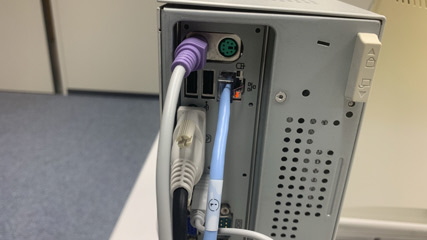 ドライバを入れ終わった後のNIC。ちゃんとランプが点灯していますね。
ドライバを入れ終わった後のNIC。ちゃんとランプが点灯していますね。
(投稿者:ちゅん)




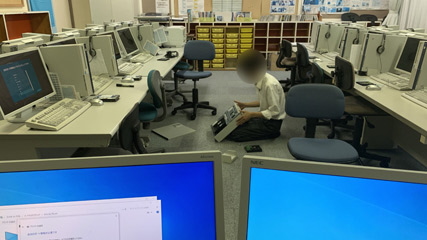
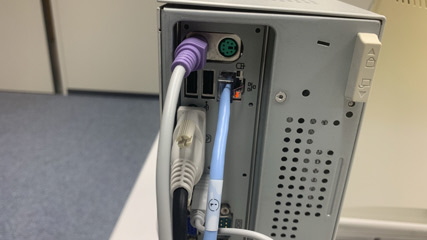 ドライバを入れ終わった後のNIC。ちゃんとランプが点灯していますね。
ドライバを入れ終わった後のNIC。ちゃんとランプが点灯していますね。 マスター&クローン作製工場の様子(注:役場です)
マスター&クローン作製工場の様子(注:役場です) 昨日の作業はこれです。外勤が続いていて疲労が蓄積しています・・・。
昨日の作業はこれです。外勤が続いていて疲労が蓄積しています・・・。